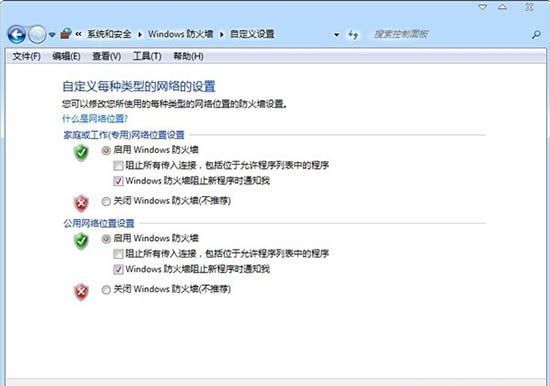我们每天用电脑上网无时无刻不在受到病毒的风险,据我们锁了解到的。互联网各种病毒层出不穷,我们都知道互联网是把双刃剑。我们在享受互联网的乐趣同时,还应该想到互联网存在的风险。我们经常遇到电脑无法正常上网或网络经常断开的情况,那么这个时候我们可能电脑中了arp病毒。那么对于Win7用户来说,如何清除arp病毒呢?今天第一视角小编为大家分享一下Win7清除arp病毒方法。
arp病毒清除方法:
1、首先利用Win+R组合键打开运行窗口,输入“cmd”,然后回车或者单击确定按钮,进入待命令提示符界面,如下图所示。
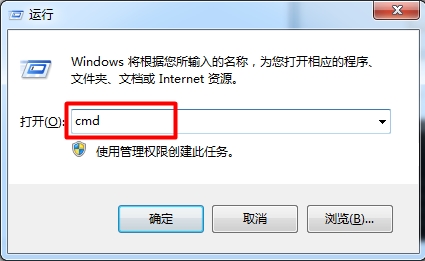
2、在命令提示符下输入:ipconfig /all命令,即可查看本机的IP和MAC地址,如下图所示。
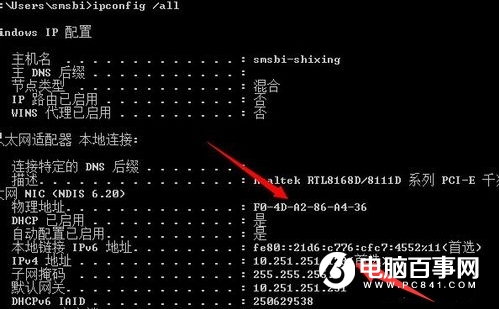
3、接下来输入命令:arp -a即可显示在电脑缓存中存储的IP与MAC地址对应表,同时可查看网关的IP地址及MAC地址,如下图所示:
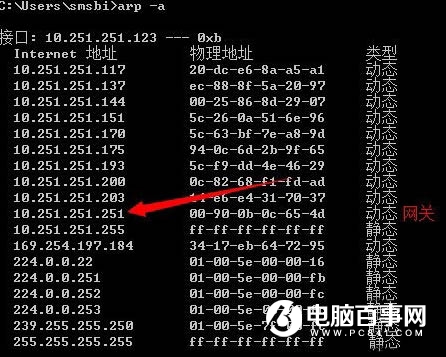
4、接下来输入:arp -d命令,即可删除IP与MAC地址对应表,并重新建立,如下图所示:
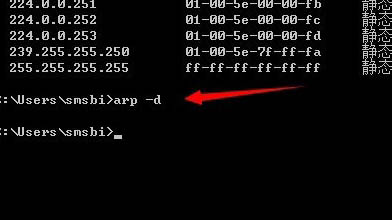
6、当走到ARP病毒的攻击源头之后,我们再去使用查毒软件进行查杀,基本上可以解决,如图所示:
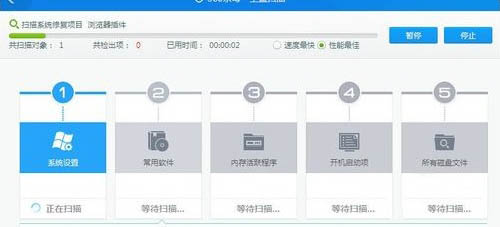
7、最后小编建议打开系统防火墙,以防止ARP病毒的再次入侵。如图所示: